
Comment désactiver les publicités sur MIUI | Mis à jour pour MIUI 14
Share
MIUI, le logiciel qui alimente les téléphones Xiaomi, peut parfois afficher des publicités à des endroits inattendus. Bien que ces publicités contribuent à réduire les coûts de téléphonie, elles peuvent être intrusives.
Ce guide vous guidera tout au long du processus de désactivation des publicités dans MIUI, spécialement conçu pour la dernière mise à jour de MIUI 14.
Nous aborderons les méthodes permettant de supprimer les publicités à l'échelle du système et dans les applications individuelles, vous redonnant ainsi le contrôle de l'expérience de votre téléphone.
Voici 3 façons de désactiver rapidement les publicités sur MIUI.
Désactivez les recommandations publicitaires personnalisées : accédez à Paramètres > Mots de passe et sécurité > Confidentialité > Services publicitaires. Désactivez les « Recommandations d'annonces personnalisées » pour ne plus voir d'annonces ciblées.
Désactivez MSA (MIUI System Ads) : accédez à Paramètres > Paramètres supplémentaires > Autorisation et révocation. Recherchez « MIUI system ADS (MSA) » et désactivez-le. Confirmez la révocation pour empêcher la collecte de données pour les annonces.
Désactivez les publicités dans les applications individuelles : de nombreuses applications Xiaomi telles que Musique, Thèmes et Mi Browser ont des publicités intégrées. Recherchez les paramètres liés aux « recommandations » ou aux « annonces » dans chaque application et désactivez-les.
Consultez également : Qu'est-ce que MIUI Biometric et comment ça marche
Comment désactiver les publicités sur MIUI
Avec MIUI OS 14, les recommandations sont diffusées via des publicités pop-up de la plupart des applications standard. Heureusement pour nous, il existe un certain nombre de méthodes pour empêcher les applications de diffuser des publicités et de collecter des données utilisateur à partir de votre smartphone Xiaomi.
Étant donné que ces recommandations publicitaires sont activées par défaut, vous devrez les désactiver manuellement une par une. À l'avenir, je vais donc vous guider tout au long du processus.
Désactivation des publicités système dans MIUI 14
Prendre soin des publicités système est la première étape pour bénéficier d’une expérience utilisateur sans publicité.
- Vous pouvez désactiver les Annonces système en accédant d'abord à « Application Paramètres » sur votre smartphone Xiaomi. Faites défiler vers le bas et cliquez sur « Paramètres supplémentaires ».
- Ce faisant, vous trouverez « Autorisation et révocation », appuyez sur l'option de désactivation intitulée « MSA » (Annonces système MIUI).
- L'interface utilisateur vous fera attendre environ 10 secondes avant de pouvoir sélectionner l'option « Révoquer ».
Parfois, vous pouvez être confronté à une erreur indiquant « Impossible de révoquer l'autorisation ». Dans ce cas, réessayez les mêmes étapes jusqu'à ce qu'elle soit révoquée. Cette erreur apparaît parfois lorsque le réseau est lent.
Point à retenir - Vous ne pouvez pas désactiver les publicités du système MIUI sans une connexion Internet active.
Désactivation des recommandations publicitaires personnalisées et de la collecte de données utilisateur
La recommandation publicitaire personnalisée permettrait au système d'exploitation d'analyser l'utilisation et le comportement de votre téléphone, diffusant ainsi des publicités et des recommandations contextuelles basées sur ce que vous avez recherché dans le passé ou sur la façon dont vous utilisez votre smartphone Xiaomi.
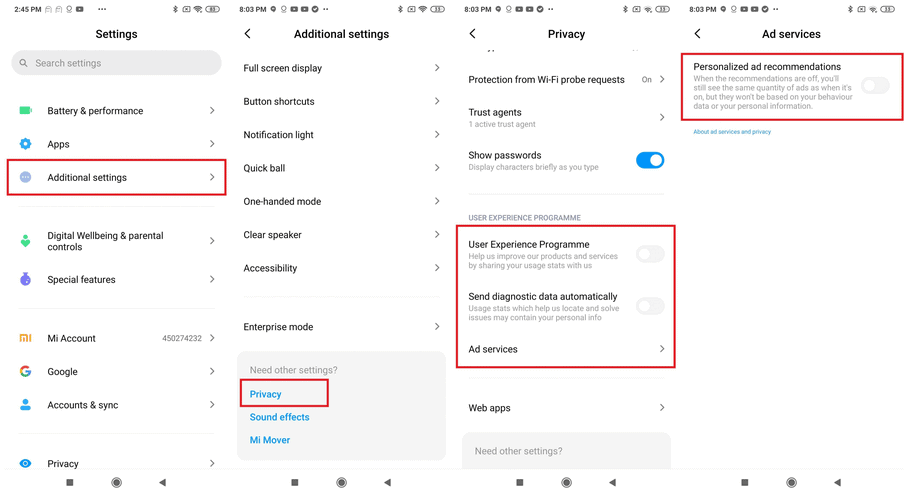
- Cela peut être désactivé en accédant aux « Paramètres supplémentaires » trouvés dans « Application Paramètres ». Une fois connecté, faites défiler jusqu'à atteindre « Paramètres supplémentaires » et appuyez dessus, puis sélectionnez « Confidentialité ».
- Procédez à la désactivation du « Programme d'expérience utilisateur » et de « Envoyer automatiquement les données de diagnostic ».
- Enfin, vous pouvez arrêter les « Recommandations publicitaires personnalisées » en appuyant sur « Services publicitaires » et en désactivant l'option.
Désactiver les recommandations sur MIUI 14
Les recommandations fournies par les applications d'origine sur MIUI peuvent être ajustées et les notifications peuvent être désactivées.
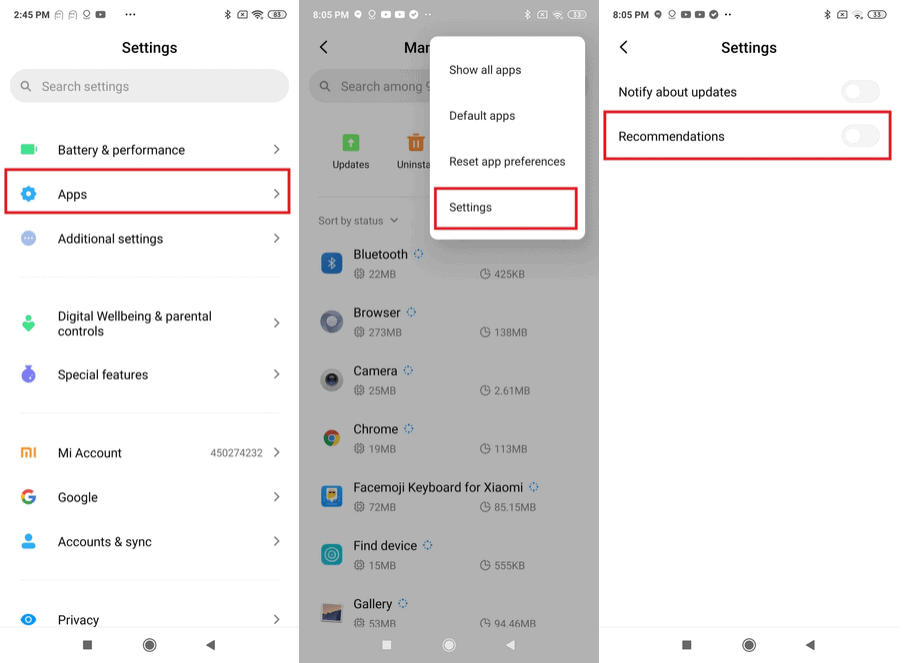
- Cela peut être réalisé en ouvrant d'abord l'Application Paramètres" , puis en appuyant sur Applications et Gérer les applications.
- Dans la page Gérer les applications, cliquez sur les trois points disponibles dans le coin supérieur. et continuez en appuyant sur Paramètres.
- Maintenant, appuyez sur le bouton à côté de Recommandations pour le désactiver.
Cela permet de réduire les notifications de recommandations envoyées sur votre smartphone Xiaomi.
Désactivation des publicités dans les applications de stock MIUI individuelles
Bien que les étapes ci-dessus désactivent les publicités système par défaut, il existe des applications MIUI en stock qui contiennent des bloatwares qui collectent des données utilisateur et génèrent des publicités. Voici les étapes que vous pouvez suivre pour désactiver ou désactiver les publicités dans les applications préinstallées sur MIUI.
Mon navigateur
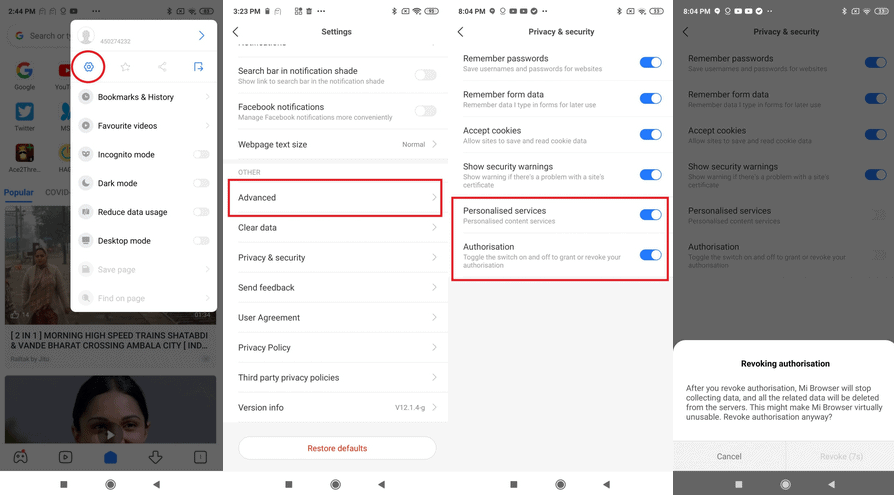
Commencez par ouvrir l’application Mi Browser sur votre Xiaomi. Continuez en cliquant sur l'option de menu située dans le coin supérieur droit et appuyez sur Paramètres.
- Une fois que vous êtes dans l'option Paramètres, localisez le menu Avancé et appuyez sur Désactiver à côté de Afficher les annonces. fort>
- Enfin, revenez à la page Paramètres et sélectionnez Confidentialité et sécurité. Ici, appuyez sur la bascule Services personnalisés pour la désactiver.
- Cependant, si vous ne prévoyez pas d'utiliser le navigateur Mi dans un avenir proche, vous pouvez Révoquer l'autorisation en désactivant le paramètre sous Confidentialité et sécurité.
Cela empêche le navigateur de fonctionner jusqu'à ce que vous soyez prêt à utiliser à nouveau le navigateur Mi. En attendant, vous pouvez utiliser un autre navigateur tel que Chrome ou Firefox pour votre navigation quotidienne sur Internet.
Thèmes MIUI
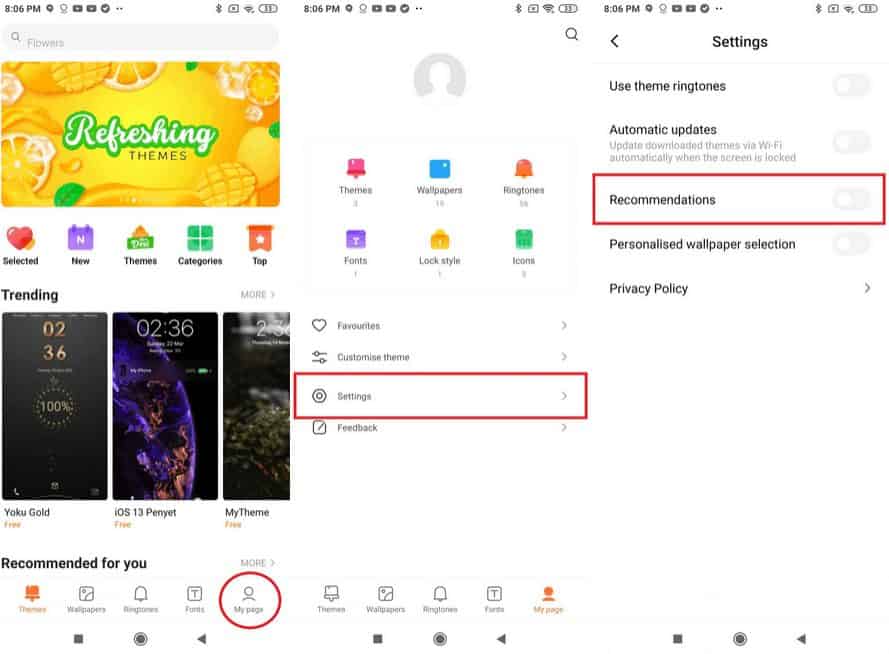
L'application Thèmes génère des recommandations pour l'utilisateur en fonction des recherches précédentes ou de la manière dont le téléphone est utilisé. Pour désactiver les publicités personnalisées des thèmes ;
Commencez par ouvrir l'application Thèmes et appuyez sur Ma page, située dans le coin inférieur droit. à côté de Polices.
Dans Ma page, appuyez sur Paramètres, puis désactivez Recommandations
Lecteur de musique Xiaomi
Prendre soin des recommandations générées par l’application Musique est assez similaire aux autres répertoriées.
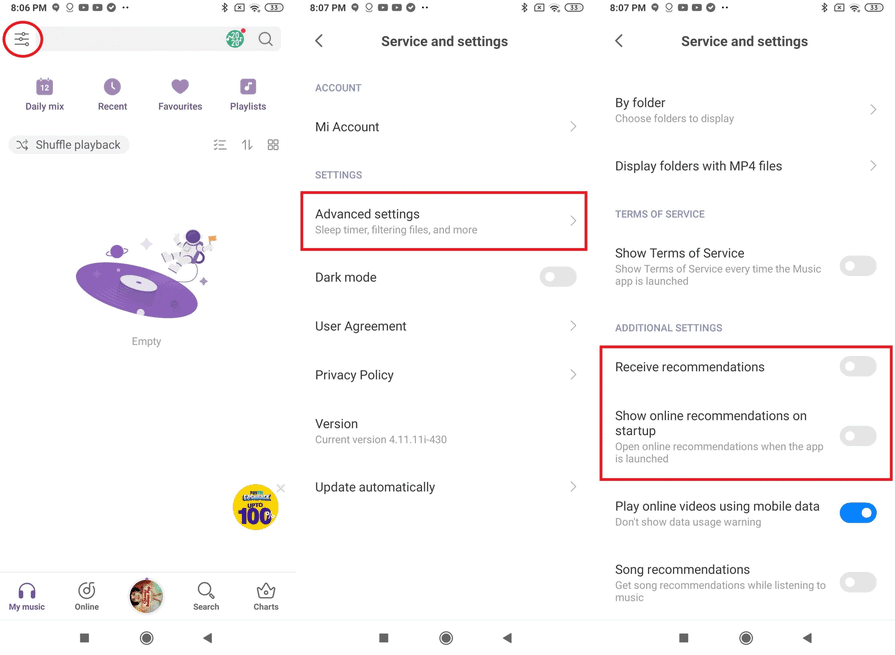
Commencez par lancer l'application Musique et appuyez sur l'option Paramètres trouvée dans le menu hamburger. dans le coin supérieur gauche.
Ce faisant, les Paramètres avancés vous seront présentés, cliquez dessus.
Faites défiler vers le bas jusqu'à ce que vous trouviez Recevoir des recommandations et Afficher les recommandations en ligne au démarrage et désactivez les deux options. .
Sécurité Mi
L'application Mi Security demande et rapporte des informations sur l'utilisation des données, ce qui permet de générer des publicités et des recommandations personnelles.
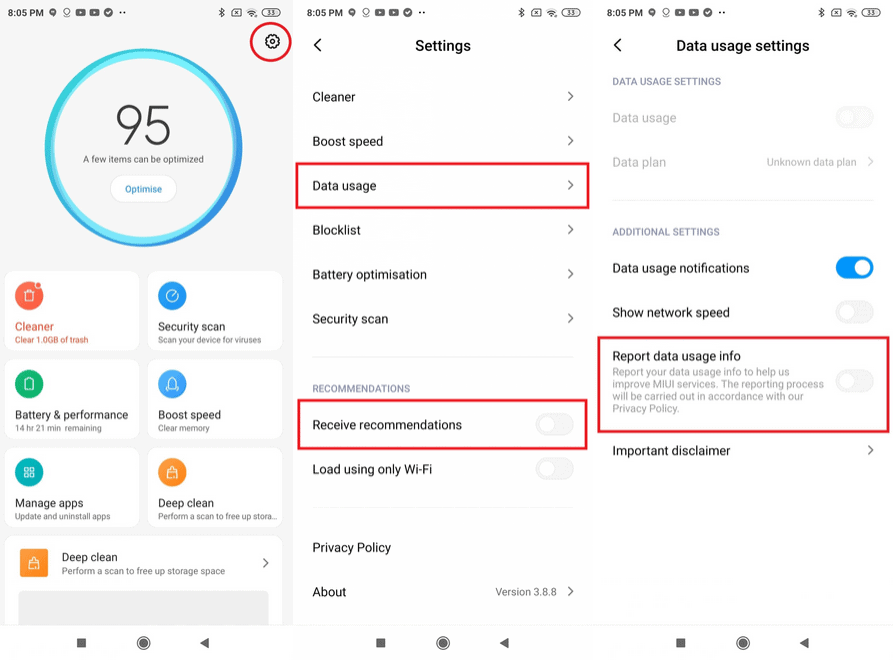
Pour désactiver cette fonctionnalité, vous devrez ouvrir l'application Sécurité sur votre smartphone Xiaomi.
Continuez en appuyant sur l'icône d'engrenage (paramètres) qui se trouve dans le coin supérieur droit. Appuyez d'abord sur Recevoir des recommandations et désactivez l'option.
Passez maintenant à Utilisation des données et désactivez l'option Rapport des informations sur l'utilisation des données en appuyant sur le bouton .
La désactivation du rapport sur l'utilisation des données empêche MIUI de partager votre utilisation des données et réduit les publicités recommandées par l'application de sécurité sur votre téléphone.
Gestionnaire de fichiers
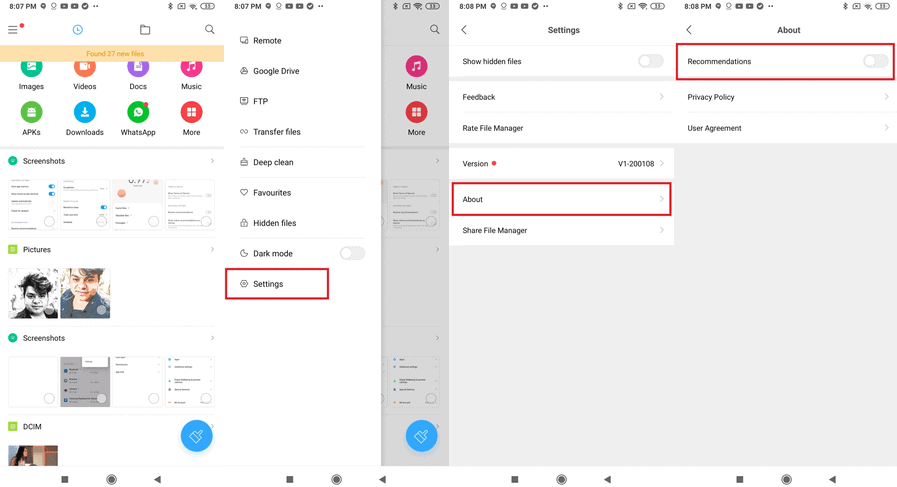
Vous pouvez désactiver la génération de recommandations par le gestionnaire de fichiers.
Tout d'abord, ouvrez l'application Gestionnaire de fichiers sur votre Xiaomi et appuyez sur le menu hamburger, puis cliquez sur Paramètres.
Cliquez maintenant sur À propos et désactivez les Recommandations en appuyant sur la bascule située à côté.
Nettoyeur
The Cleaner est une application intégrée conçue pour accélérer votre Xiaomi. L'application Cleaner, bien qu'elle soit créée pour effacer le cache et les fichiers indésirables, peut être une source de publicités générées sur la base des recommandations envoyées via MIUI. Pour désactiver les recommandations ici
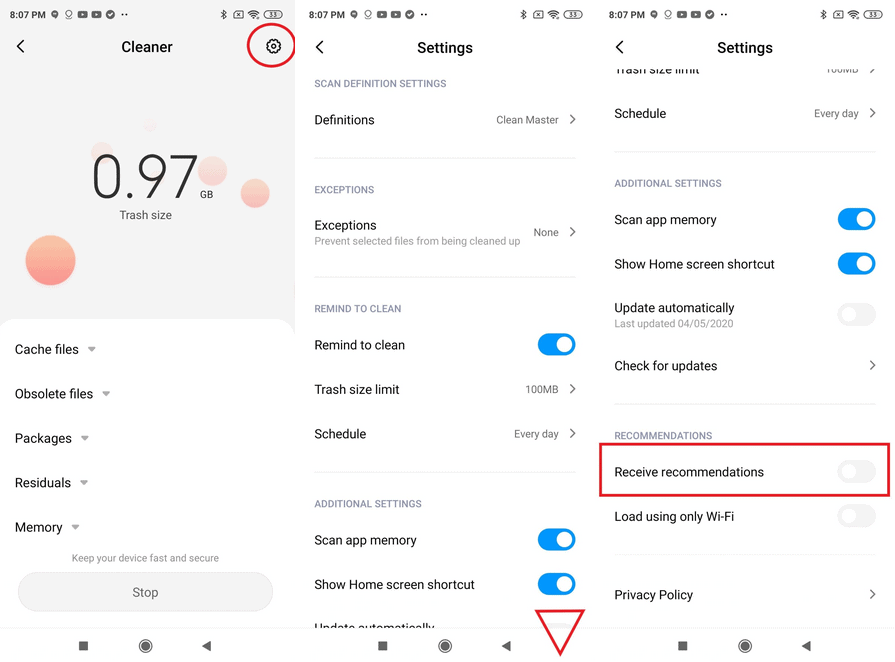
Commencez par ouvrir l'application Cleaner sur votre Xiaomi et appuyez sur Paramètres.
Faites défiler vers le bas jusqu'à ce que vous atteigniez Recommandations et appuyez sur le bouton à côté de Recevoir des recommandations pour l'avoir. désactivé.
Un pointeur utile : chaque fois que l'application Cleaner est mise à jour automatiquement, les recommandations seront automatiquement activées. Pour arrêter cela, désactivez les Mises à jour automatiques depuis les Paramètres de l'application Cleaner.
Mon vidéo
Après la lecture de chaque vidéo via l'application Mi Video, des recommandations seront affichées sur l'écran à la fin de la lecture. Ces recommandations peuvent être désactivées.
Commencez par ouvrir l'application Mi Video et appuyez sur Profil suivi de Paramètres.
Une fois à l'intérieur, assurez-vous d'appuyer sur le bouton pour obtenir les Recommandations en ligne et les Recommandations personnalisées . eux handicapés.
Galerie Mi
Pour désactiver les publicités dans Mi Gallery sur MIUI 14, vous pouvez suivre ces étapes :
- Ouvrez la galerie Mi.
- Appuyez sur les trois points dans le coin supérieur droit.
- Appuyez sur "Paramètres".
- Désactivez le bouton "Recommandations d'annonces personnalisées".
Cela désactivera toutes les recommandations publicitaires personnalisées dans Mi Gallery.
Si vous voyez toujours des publicités dans Mi Gallery après avoir désactivé les recommandations publicitaires personnalisées, vous pouvez essayer ce qui suit :
Effacez le cache et les données de l'application. Pour ce faire, accédez à Paramètres > Applications > Mi Gallery > Stockage et cache. Appuyez sur « Vider le cache » puis sur « Effacer les données ».
Désactivez l'application MSA. L'application MSA est chargée de collecter des données à des fins publicitaires. Pour désactiver l'application MSA, accédez à Paramètres > Mots de passe et sécurité > Autorisation et révocation. Désactivez le commutateur "MIUI System Ads (MSA)".
Utilisez une application tierce de blocage des publicités. Il existe de nombreuses applications de blocage de publicités disponibles sur le Google Play Store. Ces applications peuvent bloquer les publicités dans toutes les applications et navigateurs.
Comment désactiver les publicités sur l'écran de verrouillage sur MIUI 14 ?
Toutes les publicités embêtantes qui apparaissent sur l'écran de verrouillage peuvent être désactivées en suivant deux étapes simples.

- Commencez par ouvrir l'application Paramètres sur votre Xiaomi et accédez à Écran de verrouillage.
- Ici, vous auriez l'option nommée Glace for Mi, appuyez dessus et désactivez cette fonctionnalité. .
- Cela désactive le carrousel trouvé sur l'écran de verrouillage, de sorte que seules les notifications importantes apparaîtront désormais.
Comment désactiver les publicités de l'écran d'accueil sur MIUI ?
Lorsque vous utilisez MIUI, vous avez peut-être remarqué la page de guide en faisant glisser votre doigt vers la gauche sur l'écran d'accueil. Cette page affiche les recommandations d'applications disponibles. Pour désactiver cela sur votre Xiaomi, vous devrez

- Ouvrez l'application Paramètres et appuyez sur l'Écran d'accueil.
- Ici, juste sous le lanceur par défaut, vous auriez App Vault. Appuyez sur le bouton à côté de App Vault pour désactiver la page de guide sur l'écran d'accueil.
- A noter également, le MIUI affiche des liens vers des publicités en bas de votre écran de verrouillage. Cela peut être désactivé en désactivant Glance for Mi qui se trouve dans vos paramètres de l'écran de verrouillage. .
Comment supprimer les publicités dans Xiaomi GetApps Store dans MIUI
Étape 1 Ouvrez l'application Paramètres sur votre téléphone Xiaomi.
Étape 2 Appuyez sur Mots de passe et sécurité.
Étape 3 Sélectionnez Autorisation et révocation.
Étape 4 Désactivez GetApps.
Comment désactiver les publicités dans Mi Security dans MIUI
Étape 1 Ouvrez l'application Mi Security sur votre téléphone Xiaomi.
Étape 2 Appuyez sur l'icône en forme de rouage dans le coin supérieur droit.
Étape 3 Maintenant, désactivez Recevoir des recommandations.
Étape 4 Ouvrez l'application Paramètres sur votre Xiaomi.
Étape 5 Appuyez sur Cleaner.
Étape 6 Désactivez Recevoir des recommandations.
Comment désactiver les publicités dans les téléchargements dans MIUI
Étape 1 Ouvrez l'application Téléchargements sur votre téléphone Xiaomi.
Étape 2 Appuyez sur le bouton de menu hamburger dans le coin supérieur gauche.
Étape 3 Appuyez sur Paramètres.
Étape 4 Désactivez Afficher le contenu recommandé.
Comment désactiver les publicités dans les dossiers MIUI
Étape 1 Sélectionnez le dossier pour lequel vous souhaitez désactiver les annonces.
Étape 2 Appuyez sur le nom du dossier .
Étape 3 La section des applications sponsorisées s'affichera. Désactivez-le.
Comment désactiver les publicités dans les thèmes MIUI
Étape 1 Ouvrez l'application Thèmes MIUI sur votre téléphone Xiaomi.
Étape 2 Accédez au menu Ma page .
Étape 3 Appuyez sur Paramètres.
Étape 4 Maintenant, désactivez les Recommandations.
Comment désactiver les publicités des téléphones Xiaomi avec MIUI - À retenir
Avoir des publicités qui apparaissent constamment sur votre smartphone Xiaomi peut rendre n'importe qui fou. Ce guide détaillé répertorie les étapes à suivre pour que votre smartphone Xiaomi soit sans publicité.
Comme mentionné, cela fait partie du modèle commercial de Xiaomi et bien que cela puisse être bénéfique pour Xiaomi, pensez-vous que c'est quelque chose qui doit disparaître, ou êtes-vous d'accord avec le fait que votre Xiaomi diffuse des publicités à gauche, à droite et au centre ?
Pourquoi le téléphone Xiaomi a-t-il des publicités ?
Xiaomi est un perturbateur du marché. Non seulement ils fixent des prix compétitifs pour leurs téléphones, mais ils les vendent également à un prix si bas que vous vous demandez s'ils peuvent réellement être rentables. C'est là que les publicités entrent en jeu. Ils gagnent de l'argent à la fois en vendant le téléphone et en diffusant des publicités sur leurs téléphones via leur bloatware.
Xiaomi a même déclaré que l'ajout de bloatware à MIUI est un élément essentiel de son modèle commercial et qu'il ne sera peut-être pas supprimé de si tôt. Consultez notre guide sur la façon de désactiver les publicités des téléphones Xiaomi avec MIUI.
Ce que vous devez savoir sur les publicités MIUI
Est-il sécuritaire de désactiver les publicités sur MIUI ?
Il est généralement sûr de désactiver les publicités sur MIUI. Cependant, il y a quelques points à garder à l’esprit :
- La désactivation de l'application MSA peut affecter les fonctionnalités de certaines applications système. Il est important de rechercher quelles applications système dépendent de l'application MSA avant de la désactiver.
- La désactivation des recommandations publicitaires personnalisées peut vous empêcher de voir des publicités pertinentes dans certaines applications.
- L'utilisation d'une application tierce de blocage des publicités peut affecter les performances de votre appareil et peut également vous empêcher d'accéder à certaines fonctionnalités de certaines applications.
La désactivation des publicités affectera-t-elle les fonctionnalités de mes applications ?
La désactivation des publicités peut affecter la fonctionnalité de certaines applications. Par exemple, certaines applications peuvent vous montrer un contenu moins pertinent ou vous facturer un abonnement pour supprimer les publicités. Il est important de rechercher les applications spécifiques que vous utilisez pour voir si la désactivation des publicités affectera leur fonctionnalité.
Comment puis-je désactiver les publicités sans affecter les fonctionnalités de mes applications ?
La meilleure façon de désactiver les publicités sans affecter les fonctionnalités de vos applications est d'utiliser une application tierce de blocage des publicités. Les applications de blocage de publicités peuvent bloquer les publicités dans toutes les applications et navigateurs sans affecter les performances de votre appareil ni vous empêcher d'accéder à certaines fonctionnalités des applications.
Voici quelques-unes des meilleures applications tierces de blocage de publicités pour MIUI :
- Blocus
- AdGuard
- AdAway
- DNS66
Quelles sont les meilleures ROM personnalisées pour désactiver les publicités sur MIUI ?
Une ROM personnalisée est une version modifiée du système d'exploitation Android. De nombreuses ROM personnalisées sont dotées de fonctionnalités de blocage des publicités intégrées. Voici quelques-unes des meilleures ROM personnalisées pour désactiver les publicités sur MIUI :
- LignéeOS
- Expérience Pixel
- Résurrection Remix
- AOSP étendu
- Paranoid Android
Quelle est la différence entre désactiver les recommandations d'annonces personnalisées et désactiver complètement les annonces ?
La désactivation des recommandations publicitaires personnalisées empêchera Xiaomi de collecter des données sur vos habitudes d'utilisation et vos intérêts pour vous montrer des publicités plus pertinentes. Cependant, cela n’empêchera pas Xiaomi de vous montrer des publicités.
La désactivation complète des publicités empêchera Xiaomi de vous montrer des publicités dans toutes ses applications et services. Cela inclut les publicités dans l'interface utilisateur du système, les applications système et les applications tierces qui utilisent la plate-forme publicitaire de Xiaomi.
Voici un tableau qui résume la différence entre la désactivation des recommandations d'annonces personnalisées et la désactivation complète des annonces :
| Fonctionnalité | Désactivation des recommandations d'annonces personnalisées | Désactiver complètement les publicités |
|---|---|---|
| Empêche Xiaomi de collecter des données sur vos habitudes d'utilisation et vos intérêts | Oui | Oui |
| Empêche Xiaomi de vous montrer des publicités dans toutes ses applications et services | Non | Oui |
Quels sont les avantages et les inconvénients de l’utilisation d’une application tierce de blocage de publicités sur Xiaomi ?
Avantages de l'utilisation d'une application tierce de blocage de publicités sur Xiaomi :
- Bloque les publicités dans toutes les applications et navigateurs, y compris les applications système.
- N'affecte pas la fonctionnalité de la plupart des applications.
- Facile à utiliser et à configurer.
- Utilisation gratuite (la plupart des applications).
Inconvénients de l’utilisation d’une application tierce de blocage de publicités sur Xiaomi :
- Peut affecter les performances de votre appareil.
- Peut vous empêcher d'accéder à certaines fonctionnalités de certaines applications.
- Peut ne pas bloquer toutes les publicités.
- Certaines applications peuvent nécessiter que vous les mettiez sur liste blanche pour pouvoir les utiliser.
FAQ
MIUI 13 contient-il également des publicités ?
Xiaomi propose-t-il des téléphones sans MIUI ?
Puis-je désinstaller les applications Xiaomi ?
Lire aussi :